Trotuxは新しいブラウザ拡張機能で、言い換えればアドオンです。Mozilla Firefox、Internet Explorer、Google Chrome、 Safariのブラウザ上で機能します。世界中の人々をTrotux.comに関連したブラウザハイジャッカーで騙せるように、情け深く20か国語でサービスを提供します。 TrotuxはCloudflare (大きなサイトがトラフィックを処理するのを手助けする正当な企業) を通じてホストされています。したがって訪問者の数が多いのは明らかです。ただ、意図的な訪問ではないところが問題なのです。
広く利用されている検索エンジンと同じように見えるかもしれませんが、信頼性が高く公に認められているものとは明らかに違います。この検索エンジンが宣伝目的のために開発されたのは間違いなく、役立つ検索エンジンに見せかけているだけに過ぎません。お使いのブラウザのどれかひとつにでもTrotux.com ウイルスを見つけたら、すぐに削除することを強くお勧めします。この潜在的に望ましくないプログラム (PUP)についての詳細を知りたい方は記事を続けてお読みください。 Trotux.com ウイルスの駆除をするための操作方法は記事下方を参照してください。
Trotux.com ウイルスとは
Trotux.comはまず、他の検索エンジンからの結果を統合するメタサーチエンジンであると主張しています。しかしユーザーを勝手に他の検索エンジンにリダイレクトさせる可能性があるので、これは必ずしも真実でるとは限りません。
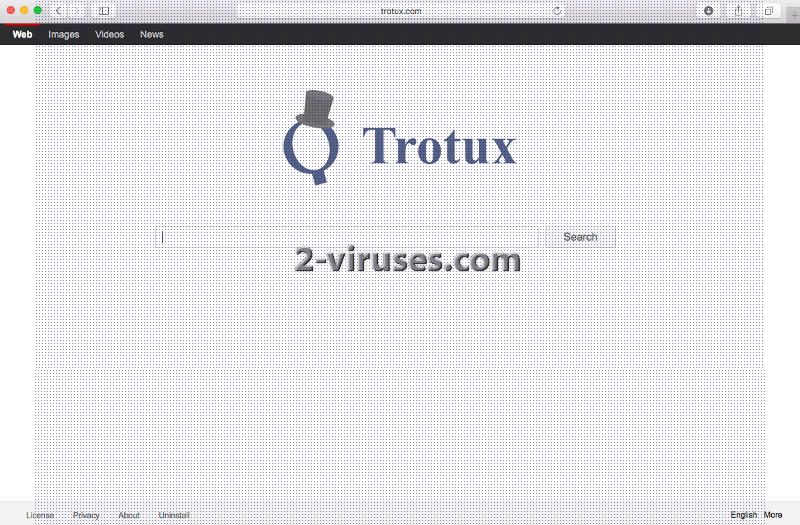
私たちはTrotux.com ブラウザハイジャッカーに対して揺るぎない主張があります。というのは、この潜在的に望ましくないプログラムは独自の中央ドメインを推進することが可能なように設定を変更します。言うまでもなくTrotux.com ウイルスをキープしておくべきだという力強い反対論はありません。メインとなっているドメインはユーザーの許可なく行動し、ユーザーのホームページや新しいタブとして開き、デフォルト検索エンジンとして機能するよう進めます。このプラ十フォームを検索に使用していると、コンテンツに関する問題がいくつか発生します。
まず、Trotux.com は適切な結果を生成しようとGoogleに頭を下げます。ユーザーが検索クエリを入力すると、この高く発達した検索システムにリダイレクトさせられます。しかしTrotux.com ブラウザハイジャッカーは、自分たちのスポンサーをリストの上位に押し上げてウェブトラフィックを生み出そうとします。強制的に推進されたこれらのドメインはたいてい後ろ暗く、危険で、悪質なアプリケーションを拡散させています。
さらに別の検索エンジンを使おうとすると、Trotux.comのサイトやそのアフィリエイトのひとつに自動的にリダイレクトされる可能性もあります。このような正当性のない訪問が原因で、新たにブラウザの拡張機能やアドオンがコンピュータシステムの中へと入り込むことが考えられます。Trotux.com ウイルスの感染に起因して発生する問題として、広告がどこからともなく出現したり、ユーザーの個性や身元に関する様々な詳細が集められるなどが明らかになっています。
またTrotux.com ブラウザハイジャッカーは正当な検索エンジンの作業を混乱させ、信用できないドメインを提示させる可能性もあります。何かを検索し、有害な追加分なしに情報を得ることはできなくなります。
Trotux.com ウイルスの流通手段
ハッカーたちは、先にも述べたリダイレクトや不正広告など様々な戦略を使って不正プログラムを広めます。Trotux.com ウイルスは実際にこれらの方法を使って分布されています。
しかし最も高い評価を受けている技術は、無料のプログラムの付加的なコンテンツのバンドルになるという方法です。これらの付加コンテンツは潜在的に望ましくなく、有害であることが多いと結論付けられています。これらはアドバンスモードまたはカスタムモードでのインストールを選択したときのみ表示されます。おそらく多くの人が基本設定を選択することが多いからでしょう、デフォルトのインストールでは、選択したプログラムが自動的に付加的なコンテンツをコンピュータに取り込めるよう設定されています。
複数のタスクを処理する能力は多くの人が身につけているものではありません。しかしブラウジングを楽しむだけでなく、インターネットに潜む潜在的な危険性を認識することは重要です。Trotux.comは簡単にアンインストールできるように見えますが、通常このボタンは動作しておらず、ユーザーはこの厄介な検索エンジンを取り除くのに苦労します。その作業をより簡単にするには、SpyHunterまたは Plumbytesのようなマルウェア対策ツールを使用することをお勧めします。これらのプログラムは自動的に問題を処理するので、その後は正当は検索エンジンを選択肢、邪魔されることなくブラウジングを楽しむことができるでしょう。
Trotux インストーラはブラウザを感染させるだけではないことに注意をしてください。ブラウザとアプリケーションのショートカットも変更するため、特定のプログラムを実行するたびにこのページを伴ったブラウザウインドウが開きます。これはかなり煩わしい振舞いです。さらに、ブラウザの設定をリセットして全てのショートカットを修正してもこのハイジャックを復元するプログラムやサービスを勝手にインストールしている可能性もあります。サービスの名前が多かれ少なかれランダムなものでありTotuxと無関係であるため、このようなプロセスを全て検出するにはマルウェア対策プログラムでスキャンを実行する必要があります。
Trotux.com ウイルスを手動の操作で取り除くには、下にスクロールして操作ガイドを参照してください。各ステップを注意深く進めてください。言うまでもありませんが、感染しているブラウザそれぞれからブラウザハイジャッカーを取り除き、全てのショートカットを修復してください。よろしければ、お使いのコンピュータがTrotux.com ウイルスに感染した体験談を下のコメント欄よりシェアして頂ければ今後の参考にさせていただきます。
Trotux Com %e3%82%a6%e3%82%a4%e3%83%ab%e3%82%b9 quicklinks
- Trotux.com ウイルスとは
- Trotux.com ウイルスの流通手段
- Automatic Malware removal tools
- Trotux.com ウイルスを手動で取り除く方法
- (任意で) あなたのブラウザ設定をリセットする。
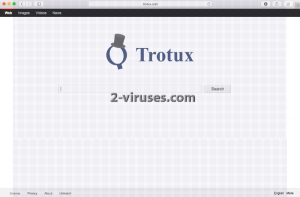
Automatic Malware removal tools
(Win)
Note: Spyhunter trial provides detection of parasites and assists in their removal for free. limited trial available, Terms of use, Privacy Policy, Uninstall Instructions,
(Mac)
Note: Combo Cleaner trial provides detection of parasites and assists in their removal for free. limited trial available,
Trotux.com ウイルスを手動で取り除く方法
Windowsコントロールパネルを使用してTrotux.com ウイルス を駆除する方法:
Trotux.com ウイルス のようなハイジャッカーやアドウェアの多くは、通常のWindowsのプログラムの様なコンポーネントや、追加のソフトウェアをインストールする。マルウェアのこの部分に関しては、コントロールパネルからアンインストールされる事ができる。その手順は以下である。
- 「スタート」から「コントロールパネル」を選択(旧Windows)、またはWindowsロゴキーから検索へ行き、コントロールパネルと入力する(Windows 8)

- 「プログラムのアンインストール」を選択する。

- プログラムのリストに目を通し、Trotux.com ウイルス に関連しているエントリーを選択する。 .

- 「アンインストール」または「削除」をクリックする。

- 多くの場合、アンチマルウェアプログラムは、関連したパラサイトを検出するのにより優れているので
Reimage、Spyhunter、そして Hitmanをインストールして、この感染に関係している可能性がある他のプログラムを見極める事をお勧めする。

ブラウザプラグインの中には、この方法で削除されないものもあるので、次の駆除ガイドも参照すべきである。
Trotux.com ウイルス をあなたのブラウザから駆除する
Topショートカットハイジャックを駆除する。(全てのブラウザ)(任意で)
もしあなたのブラウザでTrotux.com ウイルス のページが開くのが起動時のみの場合、以下を試みるべきである。
- ブラウザのアイコンを右クリックする。「プロパティ」を選択する。

- 「ショートカット」タブを開く。

- 「リンク先」のフィールドから、Trotux.com ウイルス部分を削除する。
Top Google Chromeから Trotux.com ウイルス を駆除する方法:
- ブラウザのツールバーの三本線のアイコンをクリックし、「ツール」から「拡張機能」を選択する。

- 悪質な拡張機能を全て選択し、削除する。

- ブラウザのツールバーの三本線のアイコンをクリックし、「設定」を選択する。

- 「検索エンジンの管理」を選択する。

- リストから、不必要な検索エンジンを削除する。

- 「設定」に戻る。起動時セクションから「新しいタブ 」を選択する。(「ページを設定」のリンクから不必要なページを削除する事ができる。)
- もしあなたのホームページが変更されていたら、右上コーナーにあるChromeのメニューをクリックし、「設定」を選択する。「特定の1つのページまたは複数のページを開く」を選択し、「ページを設定」をクリックする。

- 新しい起動ページで、悪質な検索ウェブサイトの横にある「X」をクリックし、それらを削除する。
- ブラウザのツールバーの三本線のアイコンをクリックし、「設定」を選択し、「検索エンジンの管理」をクリックする。

- 新しい検索エンジンウィンドウで、悪質な検索ウェブサイトを削除する。
(任意で) あなたのブラウザ設定をリセットする。
未だTrotux.com ウイルスに関連した問題を経験している場合は、あなたのブラウザの設定を初期設定にリセットすべきである。
- Chromeのメニューボタンをクリックし(三本線のアイコン)、「設定」を選択する。
- 画面の一番下までスクロールし、「ブラウザの設定をリセットする」をクリックする。

- 確認ボックスで「リセット」ボタンをクリックする。

ブラウザの設定をリセットする事が不可能で、問題が継続する場合は、アンチマルウェアプログラムであなたのシステムをスキャンすべきである。
Top Firefox からTrotux.com ウイルス を駆除する方法 :
- Mozilla ウィンドウの右上にあるメニューボタンをクリックし、「アドオン」を選択する(または、キーボードでCtrl+Shift+A を押す)。

- 拡張機能とアドオンのリストに目を通し、Trotux.com ウイルス に関連したもの、またはあなたが認識できないものを全て削除する。認識できない拡張機能があり、それがMozilla、Google、Microsoft、Oracle、またはAdobe によって作成されたものでなければ、恐らくそれは必要とされないだろう。

- もしあなたのホームページが変更されていたら、右上コーナーのFirefoxメニューをクリックし、「環境設定」から「一般」を選択する。使用したいURLをホームページのフィールドに入れ、 「初期設定に戻す」をクリックする。

(任意で) あなたのブラウザ設定をリセットする。
未だTrotux.com ウイルスに関連した問題を経験している場合は、あなたのブラウザの設定を初期設定にリセットすべきである。
- Mozilla Firefox ウィンドウの右上にあるメニューボタンをクリックする。「ヘルプ」ボタンをクリックする。

- ヘルプのメニューから「トラブルシューティング情報」を選択する。

- 「Firefoxをリセット」ボタンをクリックする。

- 確認ボックスで「Firefoxをリセット」ボタンをクリックする。Mozilla Firefoxブラウザが閉じ、設定が初期化する。

(オプション)古いバージョン:
- アドレスバーに“about:config” を入力し、Enterを押す。そうすると設定のページが開く。

- 検索ボックスに “Keyword.url” と入力する。右クリックでリセットする。

- 検索ボックスに “browser.search.defaultengine” と入力する。右クリックでリセットする。
- 検索ボックスに “browser.search.selectedengine” と入力する。右クリックでリセットする。
- 検索ボックスに “browser.startup.homepage” と入力する。右クリックでリセットする。
- “browser.newtab.url”を検索する。右クリックでリセットする。この様にすることで、新しいタブを開く度にその検索ページが起動しない。
- もしその設定が元に戻って、アンチマルウェアプログラムでのスキャンで問題が見つからなければ、Firefoxを閉じ、ファイルエクスプローラーを開き、検索バーに%AppData% と入力する。検索ボックスにuser.js と入力する。もしこのファイルが既に存在していた場合、ファイル名を変更し、Firefoxを再び起動する。以上のステップを繰り返す必要がある。

問題が継続する場合は、悪質なエントリーを見極めるために、あなたのシステムをアンチマルウェアプログラムでスキャンすべきである。
Top Internet Explorer(旧バージョン)からTrotux.com ウイルス を駆除する方法 :
- 検索ボックスの右側にある矢印をクリックする。
- 「検索プロバイダーの管理」をクリックする。
- Trotux.com ウイルス をリストから削除する。
Internet Explorer11からのTrotux.com ウイルスの駆除方法:
- 「設定」のアイコン(右上)をクリックし、「アドオンの管理」を選択する。

- 「ツールバーと拡張機能」に目を通す。Trotux.com ウイルス に関連しているもの全てと、見慣れないアイテムで、Google、Microsoft、Yahoo、Oracle、またはAdobeによって作成されていないものを、全て削除する。

- 「検索プロバイダー」を選択する。

- もしどのプロバイダーも見つからなければ、スクリーンの下にある「追加の検索プロバイダーを検索」を使用し、Googleをインストールする。

- オプションを閉じる。
- もしあなたのホームページが変更されていたら、Internet Explorerのメニューを開くために、右上コーナーにある歯車のアイコンをクリックし、「インターネットオプション」を選択し、「一般」タブを選ぶ。好みのURLをホームページのフィールドに入れて、「適用」をクリックする。

(任意で) あなたのブラウザ設定をリセットする。
未だTrotux.com ウイルスに関連した問題を経験している場合は、あなたのブラウザの設定を初期設定にリセットすべきである。
- 歯車のアイコンから「インターネットオプション」を押す。

- 「詳細設定」を選択し、「リセット」ボタンをクリックする。

- 「個人設定を削除する」チェックボックスをオンにし、「リセット」ボタンをクリックする。

- 確認ボックスの「閉じる」をクリックし、ブラウザを閉じる。

ブラウザの設定をリセットする事が不可能で、問題が継続する場合は、アンチマルウェアプログラムであなたのシステムをスキャンすべきである。
Trotux.com ウイルスをMicrosoft Edgeから取り除く方法:
Top- Microsoft Edgeを開いてメニューボタン(画面右上の3つのドット)をクリックし、[設定]を開きます。

- [設定]画面で[クリアしたいものをの選択]ボタンをクリックします。

- 削除したいものを全て選び[クリア]をクリックします。

- [スタート]を右クリックして[タスクマネージャ]を選択します。

- [プロセス]タブの中でMicrosoft Edgeを右クリックし、[詳細を見る]を選びます。

- 詳細のところでIn the Details look for entries named Microsoft Edgeという名前のエントリを探し、[タスクの終了]を選択してエントリを終了させます。

Top SafariからTrotux.com ウイルスを駆除する方法:
悪質な拡張機能を削除する。
- 画面の左上コーナーにあるSafari メニューをクリックする。「環境設定」を選択する。

- 「拡張機能」を選択し、Trotux.com ウイルス と他の疑わしい拡張機能をアンインストールする。

- もしあなたのホームページが変更されていたら、画面の左上コーナーにあるSafari メニューをクリックする。「環境設定」を選択し、「一般」を選ぶ。好みのURL をホームページのフィールドに入力する。

(任意で) あなたのブラウザ設定をリセットする。
未だTrotux.com ウイルスに関連した問題を経験している場合は、あなたのブラウザの設定を初期設定にリセットすべきである。
- 画面の左上コーナーにあるSafari メニューをクリックする。「Safariをリセット」を選択する。

- リセットしたいオプションを選択し(通常全てが予め選択されている)、「リセット」ボタンをクリックする。

もしブラウザ設定をリセットする事が不可能で、問題が継続する場合は、あなたのシステムをアンチマルウェアプログラムでスキャンすべきである。













































